コアサーバーのアカウントには、デフォルトのドメイン※が1つ付属しています。
このサーバー付属ドメインを利用してサイトの公開が行えます。
サーバーアカウントの有効期限が切れた場合、ドメインは削除されます。
ご契約のコアサーバー上での運用に限られます。
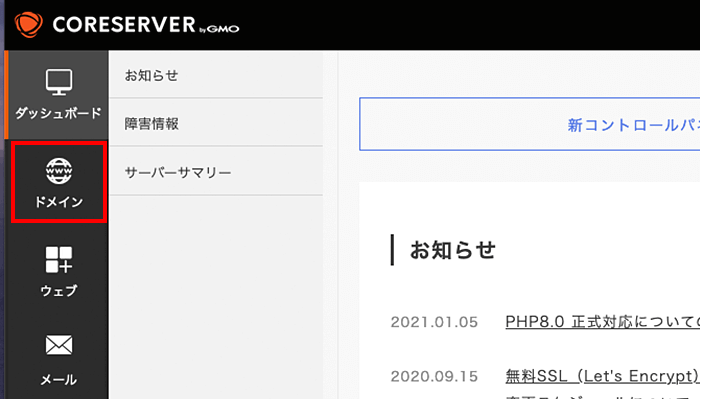
コントロールパネルに「ログイン」後、左メニューにある「ドメイン」をクリックします。
「coreserver.jp」が付いているドメインが、コアサーバーに付属しているドメインです。
ドメインは「アカウント名.サーバー番号.coreserver.jp」の構成になっています。
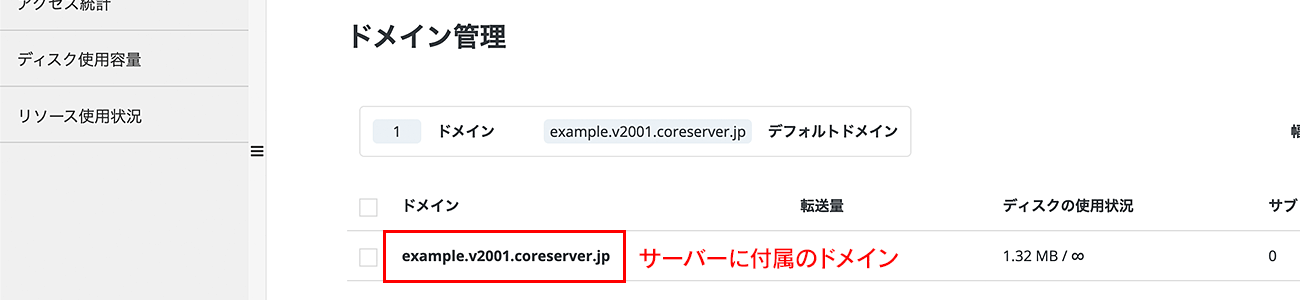
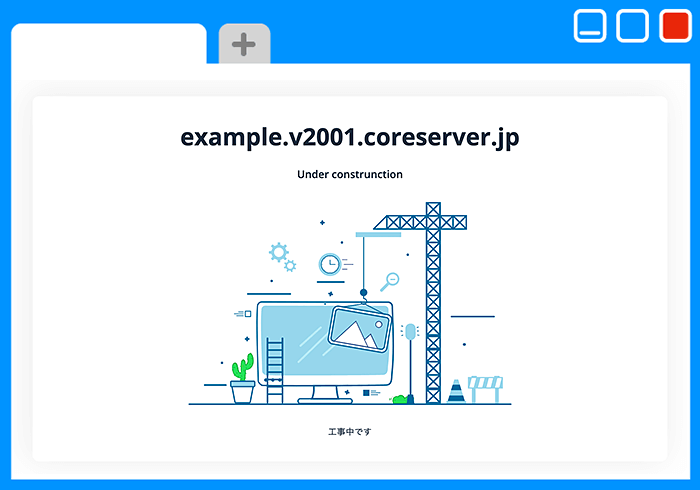
ブラウザで付属ドメインにアクセスすると、この画面が表示されます。
無料SSLの新規設定を参照の上、SSL証明書をインストールします。
「https://」から始まるURLで、サーバーとブラウザ間の通信情報を暗号化して、第三者による盗聴や改ざんなどを防ぎます。
また、SSL化されていないサイトにアクセスすると警告が表示されます。サイトを安全に運用、閲覧するためにもSSLをインストールすることをおすすめします。
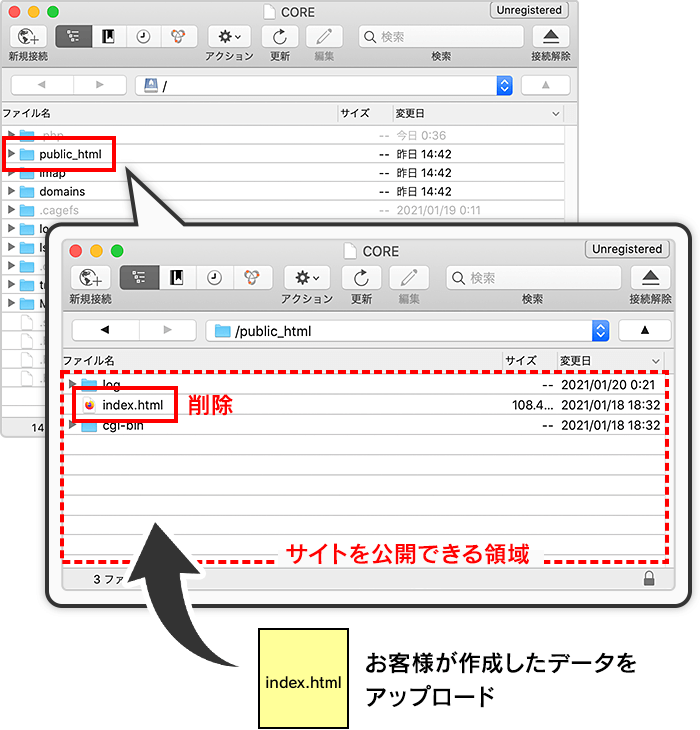
FTPでサーバーにアクセスします。
「public_html」のフォルダ内がサイトを公開できる領域です。
この領域にHTMLやphpなどのデータをアップロードします。
「public_html」内の「index.html」は削除してご利用ください。
同じフォルダ内に「index.html」と「index.php」がある場合は、HTMLファイルが優先されます。
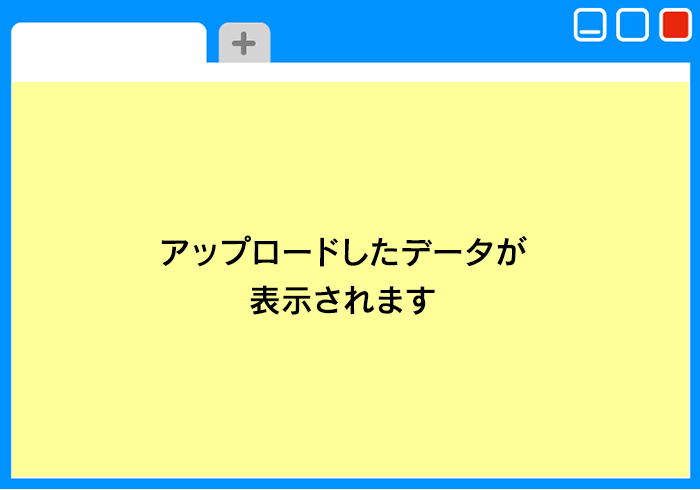
ブラウザでコアサーバー付属のドメインにアクセスします。
アップロードしたデータが表示されます。